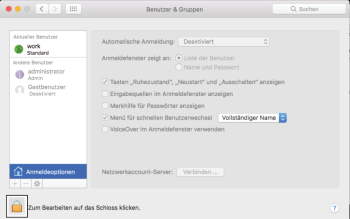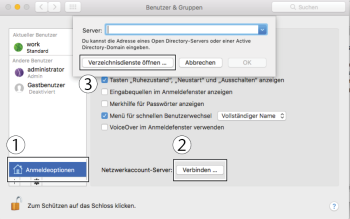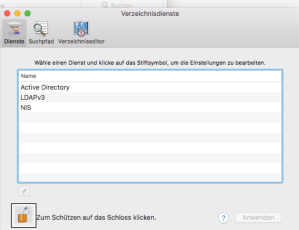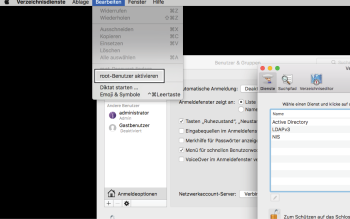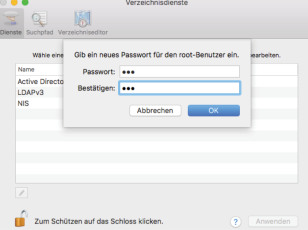Praxis-Tipp – Konsole freischalten (macOS)
In manchen Fällen kann es hilfreich sein die Konsole des macOS freizuschalten, insbesondere zur Fehlerbehebung. Mit der Konsole können Sie z. B.:
-
Systemprotokolle anzeigen
-
Diagnoseberichte und Analysen anzeigen
-
Systemereignisse und Meldungen überwachen
-
Informationen über verbundene Geräte abrufen
Vorgehensweise
-
Melden Sie sich mit dem Benutzerkonto work am Fertigungsrechner an.
-
Wechseln Sie zur Systemsteuerung und wählen Sie Benutzer & Gruppen
-
Entsperren Sie das Fenster Benutzer & Gruppen mit dem Schloss. Verwenden Sie folgende Anmeldedaten:
- Benutzer: administrator
- Passwort: cam100
-
Wählen Sie Anmeldeoptionen.
-
Wählen Sie Verbinden neben dem Eintrag Netzwerkaccount-Server.
-
Wählen Sie Verzeichnisdienste öffnen.
-
Entsperren Sie das Fenster Verzeichnisdienste mit dem Schloss. Verwenden Sie folgende Anmeldedaten:
- Benutzer: administrator
- Passwort: cam100
-
Wählen Sie im Menüband Bearbeiten und Root-Benutzer aktivieren.
Verwenden Sie das Passwort cam.
-
Öffnen Sie das Terminal von macOS.
-
Geben Sie su administrator im Terminal ein.
Verwenden Sie das Passwort cam100.
-
Geben Sie su root im Terminal ein.
Verwenden Sie das Passwort cam.
-
Geben Sie nacheinander diese Befehle im Terminal ein:
- cd /var/log
- ls -la
- chmod 666 system.log
- exit
- exit
-
Wechseln Sie zum Fenster Verzeichnisdienste.
-
Wählen Sie Bearbeiten und Root-Benutzer deaktivieren.
-
Testen Sie, ob Sie auf die Konsole von macOS zugreifen können. Wiederholen Sie gegebenenfalls die vorherigen Schritte.
Weitere Informationen
Informationen zur Nutzung der Konsole erhalten Sie im Benutzerhandbuch von Apple: